Win8應用商店中優秀的應用越來越多,容量也越來越大,出現了自己喜歡的應用當然會在第一時間下載。這些應用在下載安裝後會自動保存在系統分區當中,時間久了我們會發現系統盤越來越小,對系統處理速度也會有不小的影響。所以,為了系統的健康,建議大家將應用安裝的默認位置修改一下,使機器保持高效能。
Win8應用商店的默認位置為“C:Program FilesWindowsApps”,該文件夾為隱藏項目,需打開顯示隱藏項目才可看到該文件夾。那麼如何修改Win8應用的默認安裝位置呢?我們接著往下看。
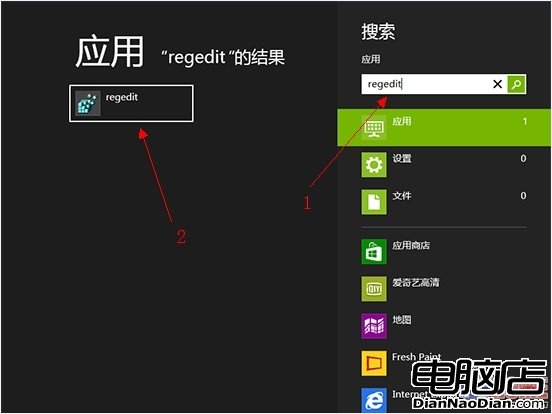
使用Win+R打開“運行”窗口或者在“搜索欄”中輸入regedit,打開注冊表功能。

進入注冊表後,導航到以下位置:
HKEY_LOCAL_MACHINESOFTWAREMicrosoftWindowsCurrentVersionAppx
此時可以看到應用商店的默認安裝位置信息
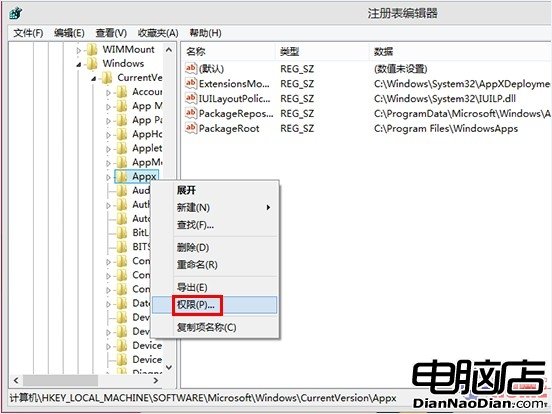
右鍵左側的Appx並選擇權限
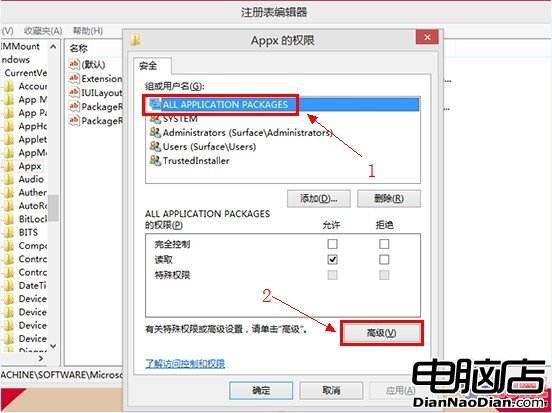
在打開的權限設置界面,點擊上圖中的高級設置選項
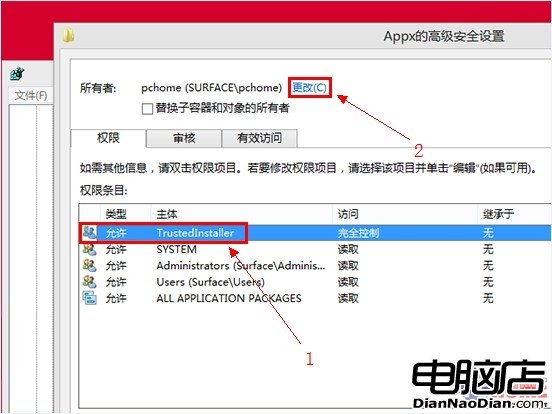
在高級安全設置界面選中權限條中名為TrustedInstaller的主體,然後點擊上方所有者右側的更改
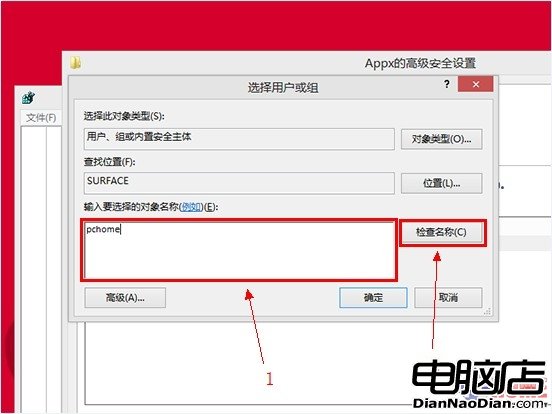
在輸入要選擇的對象名稱處輸入用戶名,然後點擊右側的檢查名稱
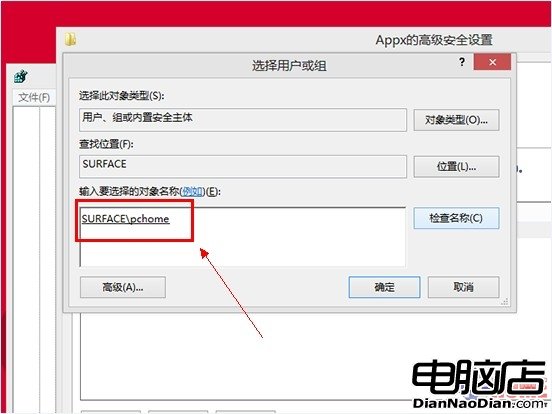
系統會自動顯示出該用戶名
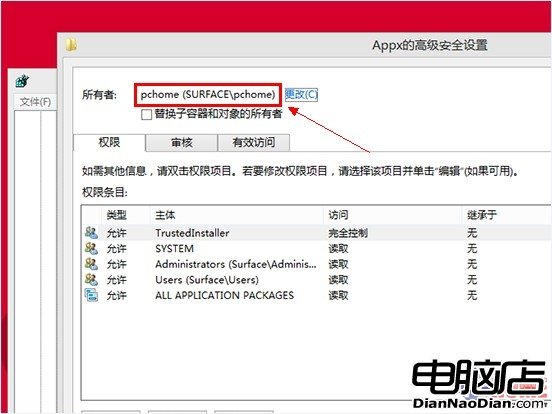
點擊確定返回高級安全設置界面,會發現所有者已經變成了你修改的用戶名
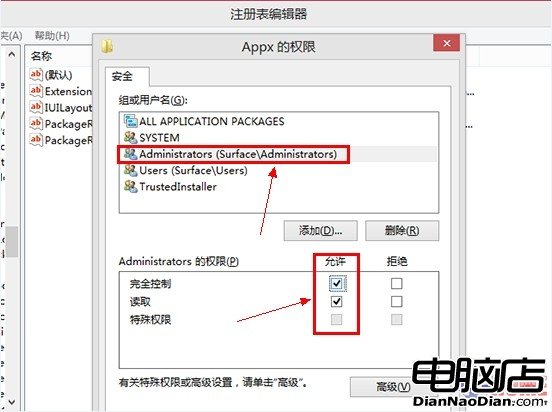
依次點擊應用和確定,然後返回到權限設置界面,勾選Administrators用戶組的完全控制權限
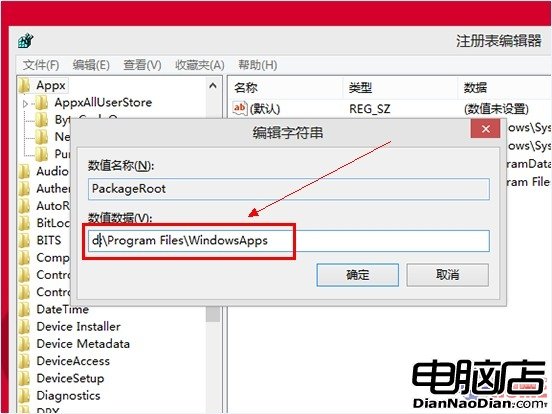
這時再返回到注冊表中修改默認安裝位置。這樣修改後,Win8應用商店中的應用將會安裝到你指定的位置。
不過對於已經安裝的Windows 8應用在更新時會提示出錯,這時只需卸載已安裝的應用,然後再重新安裝即可。